Drucken bestimmter Schichten der Druckdaten
Für Druckdaten im PDF-Format mit einer Schichtstruktur kann für jede Schicht separat festgelegt werden, ob sie gedruckt werden soll oder nicht. Wenn Sie die Druckdaten mit einer Grafiksoftware erstellen, legen Sie im Voraus mehrere Schichten an. Auf diese Weise können Sie einstellen, ob für jede Medienfarbe eine weiße Palette gedruckt werden soll oder nicht. Außerdem können Sie die Schnittlinien nach Schichten trennen und festlegen, ob ein Schnitt durchgeführt werden soll oder nicht.
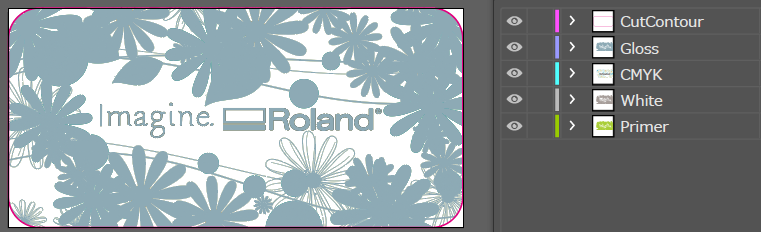
| Layer | Inhalt | BILD |
|---|---|---|
| 1 |
Schnittlinie Diese Funktion wird beim Schneiden von Medien mit einem Drucker verwendet, der eine Schneidefunktion hat. |
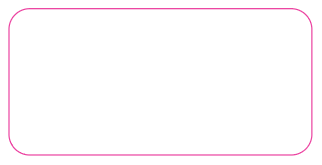 |
| 2 |
Glanz Diese Option wird bei Druckern verwendet, die mit Glanz arbeiten. Sie wird bei Hochglanz-, GlossVarnish, Matt-, MatteVarnish, Präge- Embossing und anderen Drucken verwendet. |
 |
| 3 |
CMYK Druckt mit CMYK-Tinte. |
 |
| 4 |
Weiß Diese Option wird bei Druckern verwendet, die mit Weiß arbeiten. Es wird verwendet, um die CMYK-Originalfarbe zu erzeugen, die von der Farbe des Mediums unbeeinflusst ist. |
 |
| 5 |
Grundierung Diese Option wird bei Druckern verwendet, die mit Grundierung arbeiten. Es verbessert die Haftung der Tinte auf dem Medium (dem zu bedruckenden Objekt). |
 |
Schritt 1: Erstellen von Druckdaten
Beachten Sie beim Erstellen einer Spotfarben-Schicht die folgenden Hinweise, um sie auf einer anderen Schicht als einer CMYK-Schicht zu erstellen.Drucken mit weißer Tinte/Glanz-Tinte/Grundierung/Metallic-Silber-Tinte/Struktur-Tinte
Beachten Sie beim Erstellen einer Schnitt-Schicht die Anleitung für erste Schritte, um sie auf einer anderen Schicht als einer CMYK-Schicht zu erstellen.
- Gesperrte Schichten in den Druckdaten werden gedruckt. Es gibt keine Möglichkeit, die Einstellungen so zu ändern, dass die Schichten nicht gedruckt werden.
- Sie können nur ändern, ob jede Schicht für Druckdaten im PDF-Format gedruckt werden soll.
Schritt 2: Drucken bestimmter Schichten
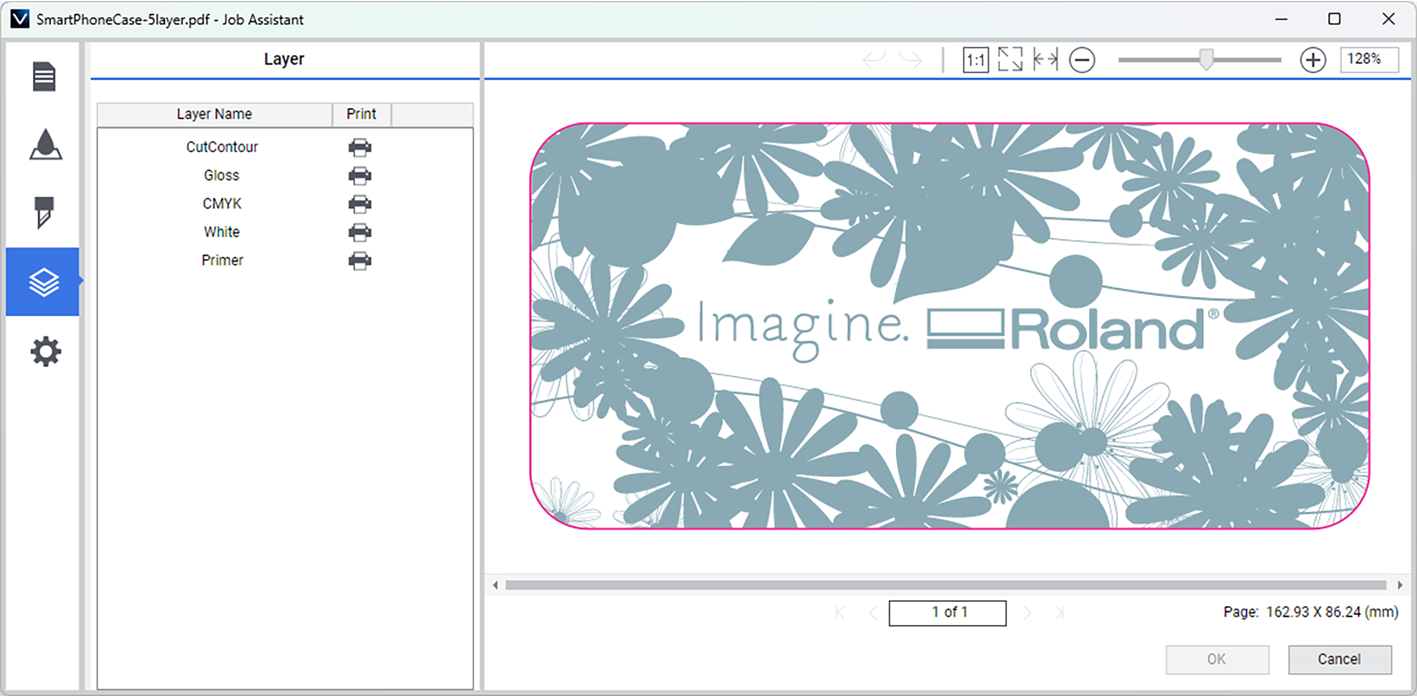
- Fügen Sie die erstellten Druckdaten zur Job-Liste hinzu.
- Verwenden Sie eine der folgenden Methoden, um das Fenster Job Assistant anzuzeigen.
- Klicken Sie mit der rechten Maustaste auf einen hinzugefügten Job und klicken Sie auf .
- Wenn Sie einen hinzugefügten Job ausgewählt haben, klicken Sie auf
auf der linken Seite des Job-Werkzeugbereichs und dann auf
 Job Assistant.
Job Assistant.
- Klicken Sie auf
.
Der Name der Schicht in den Druckdaten wird in Layer angezeigt und ein Bild der obersten Schicht wird im Vorschaufenster angezeigt. - Klicken Sie auf das Symbol
 rechts neben einer Schicht, die nicht gedruckt werden soll.Das Symbol wird schattiert (
rechts neben einer Schicht, die nicht gedruckt werden soll.Das Symbol wird schattiert ( ) angezeigt und die Schicht wird nicht gedruckt.
) angezeigt und die Schicht wird nicht gedruckt. - Klicken Sie auf OK.
- Klicken Sie im Bestätigungsfenster auf Ja.Das Fenster Job Assistant wird geschlossen. Es wird der Job-Liste als neuer Job hinzugefügt.
- Konfigurieren Sie die Druckeinstellungen entsprechend jeder zu druckenden Schicht.
- Führen Sie den Druck durch.Die Bearbeitung durch RIP und der Druckvorgang werden durchgeführt.